|
上傳測試HelloWorld: 環境設定完成後,就可以來寫程式測試,這裡就先用HelloWorld先做個簡單練習。 首先在Setup()中輸入Serial.begin(115200); 此為宣告序列傳輸鮑率是115200(Baud),接著在Loop()中輸入Serial.println(“Hello World!”); 及delay(1000);,代表每1000ms(=1 second)就會在序列視窗印出Hello World!。 - void setup() {
- // put your setup code here, to run once:
- Serial.begin(115200); // 通訊速率
- }
- void loop() {
- // put your main code here, to run repeatedly:
- Serial.println("Hello World!"); //印出Hello World!
- delay(1000); //延遲1000ms,也就是1秒
- }
接著我們將程式上傳到ESP32,點選左上的→符號,先會跳出一個存檔視窗,我們先按取消略過存檔,然後等候下方訊息列出現連線訊息時:
Connecting…...____......___......
長按ESP32主板上右下的BOOT按鈕,直到出現上傳開始再放開BOOT,此按鈕為工作模式切換鈕,上傳程式時都需要按這個按鈕將ESP32的「工作模式」轉換成「下載模式」,此為保護措施,避免無意間覆蓋掉原有的程式內容,不過有些ESP32已經取消這個機制,稱為一鍵下載(或一鍵燒錄)。
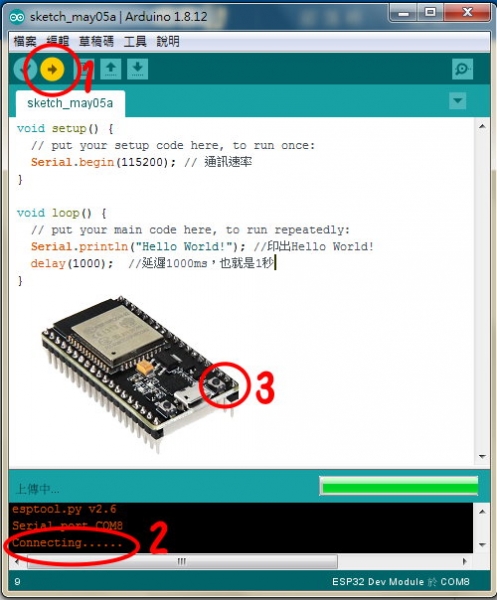
上傳完畢則會出現Hard resetting via RTS pin...,意思是利用左側的RST按鈕重開機,讓ESP32重新開機來執行程式,不過一般按RST這個步驟是可以省略。

點到右上角像是放大鏡裡面有個眼睛
這時就會看到每秒印出一次Hello World!
|